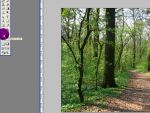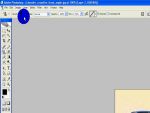Ez a videótipp a következő klub(ok)ba tartozik:
Ha van egy kis időd, nézz szét meglévő klubjaink között!
- Ez a videó nem még nem tartozik egy klubhoz sem.
Ha van egy kis időd, nézz szét meglévő klubjaink között!
-
Adobe Photoshop: Látványos bolygó készítés
2009. július 10. 21:02:55 |
Az alábbi rövid tippben egy neonos bolygót fogunk csinálni gyorsan és egyszerűen Photoshop segítségével.
-
Amire szükségünk van
Photoshop -
Látványos bolygó készítése Photoshoppal
Töltsük ki a hátteret feketére, majd az ovális kijelölő eszközzel (a SHIFT-et tartsuk nyomva, így szabályos gömböt kapunk) készítsünk egy kijelölést, majd hozzunk létre egy új layert. Töltsük ki a kijelölést (Patterns tool) egy sziklás mintázattal. Ezután a Filter/Distort/Spherize-t alkalmazzuk, az amount legyen 100%, a mode normál. Ezután a radír eszközzel, kb. 300-as méretben (hardness legyen 0) radírozzuk le a gömb valamelyik „sarkát”, mondjuk alul. Ezután a Blending optionsnél állítsuk be az Outer glow-t, a sárga színt cseréljük le tetszés szerint. Ha szépíteni szeretnénk, duplikáljuk a réteget és állítsuk át overlayre vagy soft lightra a tulajdonságokat.
Vélemények, hozzászólások
Rendezés:
...válasz macoka123 12. kommentjére: 


Köszönöm szépen! Már megoldottam! Első próbálkozásra elég jó lett, bár nem teljesen követtem az instrukciókat!
Kedves Mser!
Mindez nagyon szép és nagyon jó. Köszönöm. Egy kérdésem azonban lenne. Amikor kijelölöd a leendő bolygót (az ellipszist) nem lehet kitölteni sziklás mintázattal mert azt írja ki, hogy a réteg tartalma nem szerkeszthető közvetlenül, így a mintázatkészítő pecsét nem működik. Mit rontottam el?
Válaszodat előre is köszönöm: macoka
Mindez nagyon szép és nagyon jó. Köszönöm. Egy kérdésem azonban lenne. Amikor kijelölöd a leendő bolygót (az ellipszist) nem lehet kitölteni sziklás mintázattal mert azt írja ki, hogy a réteg tartalma nem szerkeszthető közvetlenül, így a mintázatkészítő pecsét nem működik. Mit rontottam el?
Válaszodat előre is köszönöm: macoka
Statisztika
| Megtekintések száma: | 6747 | Hozzászólások: | 15 |
| - VideoSmart.hu-n: | 6747 | Kedvencek között: | 1 |
| - Más oldalon: | 0 | Értékelések: | 10 |

Az alábbi rövid tippben egy neonos bolygót fogunk csinálni gyorsan és egyszerűen Photoshop segítségével. (több infó) (kevesebb infó)